¿Es posible eliminar el tremendo ruido local que a veces aparece en nuestro receptor en 40, 60 y 80 metros? Es probable que hayáis oído hablar de la recepción diversificada con equipos que disponen de doble receptor, cada uno de ellos conectado a una antena diferente y bien alejada (para no cargarse el otro receptor), pero seguro que habréis pensado (como yo) que es un sistema muy caro (el transceptor) y difícil de instalar en el QTH (las dos antenas). Descartado por ahora.
Pero hay otra posibilidad mucho más barata (“casi” gratuita) y muy interesante que no conocía hasta que la he visto implementada y en acción. Y es algo muy simple y fácil de poner en marcha, porque solo consiste en desplazar el receptor a un lugar sin ruido (he dicho el receptor, no el transceptor ni tu QTH), lejos de la mayoría de fuentes ruidosas.
Este simple desplazamiento virtual del receptor nos lo posibilita un simple programa muy barato y fácil de conseguir, llamado CATSync, creado por DJ0MY, un indicativo alemán de un operador con nombre muy español: Oscar Diez.
Y no he podido resistir la tentación de contároslo, para que no penséis más en “suicidaros” cuando estéis desesperados por un terrible ruido local que no os deja escuchar nada. Hay solución y solo tenéis que buscarla en la web de la figura 1.
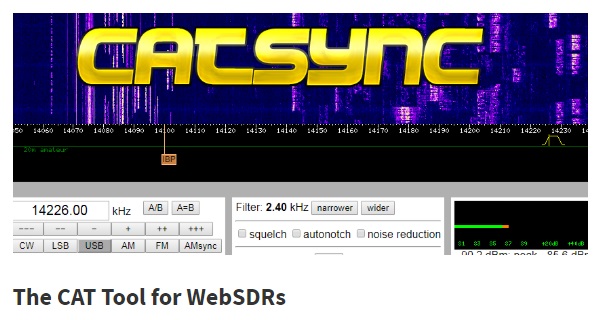 |
| Figura 1: La página web de CATSync, la herramienta clave para eliminar el ruido local. |
¿Cómo lo hace?
Es muy simple e ingenioso: cuando estás desesperado por un terrible ruido local, este programa sincroniza tu equipo con un receptor SDR situado en un lugar remoto y despejado, para luego cerrar el audio de tu propio transceptor y escuchar solamente el audio que se recibe con un receptor con muy poco ruido ambiental de la lista de los receptores disponibles en la WebSDR: http://WebSDR.org o en un KiwiSDR: http://kiwisdr.com .
Y ya está. Así de fácil. Solo necesitas encontrar un receptor WebSDR disponible que se encuentre relativamente cercano a tu QTH, para que reciba más o menos lo mismo que tú recibirías en tu casa. ¿Existe ese WebSDR en un radio inferior a 500 km de tu QTH? Solucionado. Adiós ruido local.
¿Cómo funciona?
Es indispensable que el operador disponga de un transceptor que se pueda manejar por el ordenador, es decir, que disponga de una conexión serie COM para controlarlo y que funcione con el sistema que llamamos CAT (Computer Aided Transceiver), que antiguamente consistía en un cable con conectores DB-9 que conectaban un puerto COM serie del PC con otro igual del transceptor, pero que modernamente consiste en un convertidor USB/COM que, al conectarlo al PC, aparece como un puerto COM virtual en el Administrador de Dispositivos del Windows con un número de puerto COM específico.
¿Operas en modalidades digitales?
Si ya operas en modalidades digitales, no tendrás problema. Ya tienes todo lo necesario. Todos los equipos de radioaficionado que se venden más o menos después de 1995 permiten el control por ordenador de la frecuencia y la modalidad de emisión por medio de un cable CAT, y ya llevan un conector auxiliar que permite el control CAT en el panel posterior, de forma que solo tienes que buscarte el cable apropiado para la conexión a tu ordenador y configurarlo correctamente. Incluso algunos equipos más modernos ya lo llevan todo (Audio+CAT+PTT) incorporado en un un solo cable USB que se conecta a un puerto USB del PC.
¿Qué hace exactamente el programa CATSync?
CATSync permite el control sincronizado de un receptor WebSDR que se encuentre en la lista de receptores disponibles mediante los mandos de tu propio transceptor para que lo manejes como si fuera tu propio receptor. Ese control lo realiza a través de otro programa muy famoso y gratuito que se llama OmniRig, un programa que dispone de una base de datos con los comandos CAT de todos los equipos conocidos modernos controlables por CAT.
Por tanto, CATSync sintoniza mediante el OmniRig un WebSDR a la misma frecuencia que tu transceptor y con la misma modalidad, ya sea en USB, LSB o CW, y sigue fielmente cualquier movimiento o desplazamiento del dial de tu equipo.
También la versión de pago “Full” permite el salto de frecuencia forzado en la web, clicando en la cascada (Waterfall) de la pantalla del WebSDR, de forma que el equipo se resintonice a la misma frecuencia del WebSDR, preparándolo para transmitir en esa frecuencia.
La gran ventaja de los SDR
No te olvides de que la gran ventaja de los receptores SDR es que permiten realizar una sintonía visual, en lugar de auditiva, clicando sobre cualquiera de las estaciones activas visibles en la catarata o waterfall, que muestra toda la banda en cuestión, de forma que la versión de pago es la única que te permite explotar esta ventaja.
CATSync puede sincronizar (o no) la frecuencia de transmisión a voluntad, porque tal vez desees trabajar en Split una estación DX, si tu transceptor permite la utilización de dos VFO separados, uno para la recepción y otro para la transmisión.
Por supuesto también funciona por medio de puertos COM virtuales (como por ejemplo VSPE), así como los puertos virtuales CAT de los FlexRadio o cualquier otro COM virtual que sea utilizado para el control de un equipo transceptor que ya sea por sí mismo SDR y funcione en el mismo PC, desde un programa decodificador como el WSJT-X (incluye el FT8).
Puedes ver la grabación de un video del propio autor del programa en el que muestra el funcionamiento y sus prestaciones en YouTube: https://www.youtube.com/watch?v=Vco_Ho-gstY.
¿Cómo se consigue este programa?
Si no pagas nada, dispondrás de una versión capada denominada CATSync_Demo_Setup.exe que no permite sintonizar clicando en la catarata del WebSDR y solamente permite sintonizar con el mando del transceptor, pero que puedes descargarte gratuitamente de la web cuya dirección es: https://catsyncsdr.wordpress.com.
Pero “oído atento”, porque esa posibilidad de clicar sobre una estación es precisamente una de las principales funcionalidades que más te interesan, si eres el propietario de un equipo transceptor analógico que no disponga de pantalla SDR que muestre el espectro de toda la banda. Si ese es tu caso, yo te recomiendo encarecidamente que te rasques el bolsillo y descargues el programa de pago CatSync_Full_Setup.exe. Para conseguir la versión “full” se requiere pagar solamente 9,95 euros por medio de Paypal. Seguro que no te arruinarás.
Requisitos del PC
El autor del programa CATSync nos informa de que se necesita tener instaladas las librerías de Microsoft.NET versión 4.61 y Microsoft visual C++ 2013 (versión x32), que debes descargarlas del propio Microsoft. A mí, mi PC no me ha pedido nada de todo esto, quizá porque debo tener ambos ya instalados con la última versión Windows 10 PRO versión 1809, o tal vez ya los habría instalado mucho antes por culpa de algún otro programa que requería instalarlos.
Otro requisito importante es que necesita un programa adicional intermediario entre CATSync y tu transceptor, el programa que contiene todos los comandos CAT necesarios para cada equipo y que se llama OmniRig CAT y que puede descargarse de la web de DX Atlas que se describe a continuación, a la que te dirige el mismo programa SATSync si lo encuentra a faltar.
El programa OmniRig CAT
La instalación del programa OmniRig CAT se obtiene gratuitamente de la web: http://www.dxatlas.com/omnirig/ de la que al escribir este artículo figuraba con la versión 1.18 y en la que aparece un desplegable con la lista de equipos que maneja sin problemas y que reproduzco en la Tabla I.
Lista de equipos controlables con OmniRig
|
|
|
 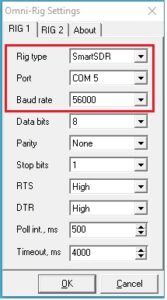 |
| Figura 2 Configuración del OmniRig |
Al arrancar el programa OmniRig, debemos configurar y escoger en primer lugar el equipo con el que operamos en la primera ventana desplegable, tal como aparece en la figura 2.
Primero escogemos nuestro equipo en Rig type, luego configuramos el puerto COM que controla nuestro equipo (Port) con el número COM que en nuestro PC aparece en la lista de puertos COM en el Administrador de Dispositivos.
Finalmente la velocidad de conexión (Baud rate) que debemos configurar tal como se indica en los menús de nuestro transceptor y que podremos consultar en su manual. Hay muchos equipos que en el menú de configuración permiten variar la velocidad Baud Rate a otras velocidades. Cuidado con eso.
También es posible que ya tengamos previamente instalados otros programas de comunicaciones digitales, por lo que simplemente tendremos que examinar cómo los habíamos configurado anteriormente, para copiar esa configuración aquí.
Normalmente bastará con que configuremos los tres primeros campos y dejemos los demás tal como están, a menos que el manual de nuestro equipo diga lo contrario, cosa que no es frecuente.
Los inicios
Por cierto que no es necesario que arranquemos el programa OmniRig nosotros mismos, pues CATSync ya lo arrancará por nosotros y encima protestará si no lo tenemos instalado anteriormente. Así pues, una vez instalado OmniRig, arranquemos ya el programa CATSyinc, cuya página principal y única de funcionamiento aparece en la figura 3, en la que aparecen 3 sectores que detallaremos a continuación y que he marcado con los números 1, 2 y 3 en rojo.
 |
| Figura 3: Pantalla del CATSync sincronizada con el WebSDR de Ordino (Andorra). |
Si no hemos configurado previamente el OmniRig, ahora en el sector 1 tendremos una nueva oportunidad para configurarlo, y no solamente para un solo transceptor, sino que el equipo nos permite configurar dos transceptores Rig 1 y Rig 2, clicando sobre la opción Settings del sector 1 que vemos ampliada en la figura 4a y que nos abrirá también la ventana de configuración que hemos mostrado en la figura 2. Pero fíjate bien en que en ellas se distinguen dos solapas para configurar dos transceptores distintos, si este fuera tu caso.
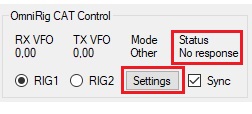 |
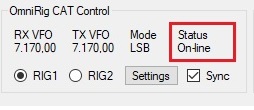 |
| Figura 4a: Configuración del OmniRig | Figura 4b: OmniRig conectado |
En la figura 4a se distingue la información “Status No response” antes de la configuración correcta del puerto serie. Si hemos colocado bien todos los parámetros del puerto serie COM en la figura 2 y se ha conectado correctamente el ordenador con el receptor, la línea de Status cambiará de estado a “Status On-line”, tal como se distingue en la figura 4b.
Conexión con el servidor Webserver
Ahora podemos pasar al sector 2 a escoger y configurar el receptor WebSDR que vamos a utilizar como receptor virtual en nuestras comunicaciones, para lo que pulsaremos en la cabecera Favorites que se encuentra a la derecha del sector 2 y nos aparecerá la imagen que aparece en la figura 6a en la que encontramos dos sistemas distintos y que ponen dos listas distintas a nuestra disposición y que son:
- WebSDR List, que es una web mantenida y desarrollada por PA3FWM, un profesor de la Facultad de Ingeniería Electrónica de la Universidad de Twente, en Enschede, Holanda, quienes también han sido los desarrolladores de la antena miniWhip para recepción que, dicho sea de paso, es la antena que utiliza algún receptor SDR para la banda de 60 metros, como veremos más adelante, pero esa es otra historia. WebSDR es un programa desarrollado en Linux que permite la conexión simultánea de 200 radioaficionados como máximo (eso creo, no estoy seguro) al receptor, aunque el límite depende más de la configuración fijada por su operador, según la potencia del ordenador y de la red del servidor Linux del que disponga la estación receptora.
- La otra lista es la Kiwi List que funciona con otro software que solo permite 4 usuarios simultáneos y equipa una antena multibanda creo que del tipo miniWhip, de forma que como ya dice el refrán, “Quien mucho abarca, poco aprieta”, por lo que no me ha parecido tan interesante y no me he molestado apenas en profundizar más sobre su desarrollo.
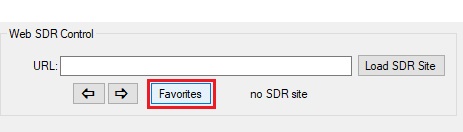  |
| Figuras 5a y 5b: Antes y después de escoger la lista WebSDR List |
Al escoger la lista WebSDr List, nos conectará con el servidor general de toda la red de receptores mundial, y a continuación nos mostrará la lista de todos los receptores disponibles, que he intentado contar y he llegado a la conclusión de que más o menos hay alrededor de unos 200 receptores disponibles en todo el mundo, pero nosotros tenemos la suerte de que encontramos unos cuantos que nos interesan y que podremos añadir a la lista tal como aparecen en la figura 6b y que son:
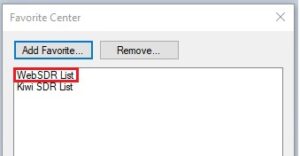 |
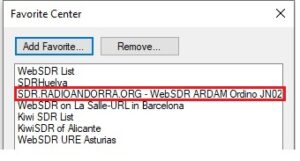 |
| Figura 6a: Listas existentes iniciales | Figura 6b: Lista completada con WebSDRs |
- SDR RADIOANDORRA.ORG –WebSDR de Ordino con RX en 80+60+40+20 m
- WebSDR URE Asturias con RX en 160+80+40+20+10 m
- SDR Huelva con RX en 40+10+2 m+70 cm + 27 Mhz
- WebSDR en La Salle-URL Barcelona con RX en 143 Mhz, especializada en meteoritos
- Kiwi SDR of Alicante con recepción en toda banda de 0 a 30 MHz.
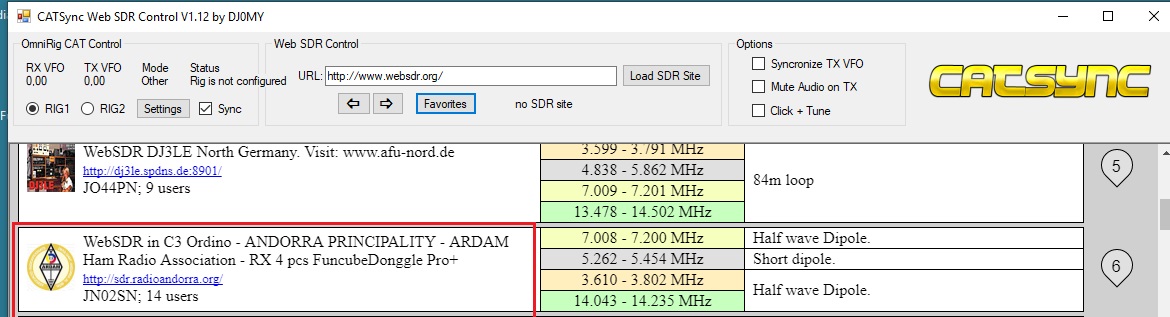 |
| Figura 8: Debemos buscar el WebSDr de Ordino en la lista de WebSDr.org |
Nosotros buscaremos el receptor que más nos interesa por proximidad y que, por ejemplo, resulta ser para el Noroeste de España la WebSDR de Ordino en la lista de WebSDR y la escogeremos con un doble clic cuando encontremos el logo y la información pertinente de su web (Figura 8) y que automáticamente nos abrirá el acceso a su receptor cuya imagen aparece en la Figura 9.
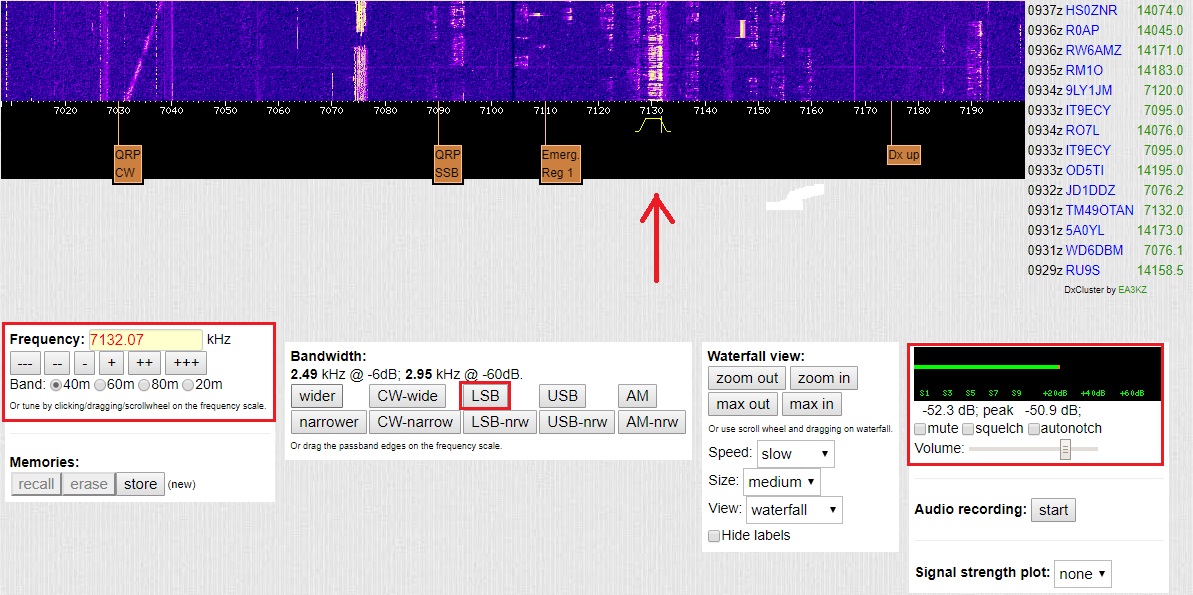 |
| Figura 9: WebSDR de Ordino en pleno funcionamiento. |
En la imagen del WebSDR de Ordino, Andorra, señalo con una flecha roja vertical dónde se encuentra el filtro de recepción, justo hacia el lado izquierdo de la pequeña raya vertical que indica la frecuencia de la portadora, cuya frecuencia exacta se nos muestra en el recuadro que se encuentra en el recuadro rojo de la izquierda con el selector de banda. Aquí se representa que en esos momentos está recibiendo una señal de LSB en la frecuencia de 7.132 kHz y la estación recibida marca 5-9+20 en un excelente y bien calibrado Smeter digital que se observa en el recuadro de la derecha y que es una de las herramientas más útiles que existen para, por ejemplo, comparar dos antenas, pues permite la lectura digital con décimas de decibelio y una precisión notable, pues consiste en un conversor analógico/digital que proporciona tensiones en antena muy exactas.
La precisión del Smeter viene dada porque cada banda de estos receptores me consta que está equipada con un receptor Funcube independiente y con una antena distinta, concretamente dipolos en V invertida para cada banda de 80, 40 y 20 metros, mientras que la banda de 60 metros está equipada con una antena mini-Whip con preamplificador.
Pequeños detalles
Los pequeños detalles, pero no por eso menos importantes, están en el sector 3 bajo la leyenda Options, situada más a la derecha de la cabecera del CATSync, en la que encontramos tres casillas seleccionables:
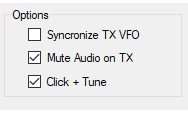 |
| Figura 10: Importantes detalles |
- Syncronize TX VFO: Normalmente desmarcada para recibir y transmitir en la misma frecuencia y que solo debe marcarse si deseamos operar en Split con dos VFOs diferentes, casilla con la que se activara el segundo VFO B del equipo (si dispone de VFO separado) en una frecuencia próxima a la de primer VFO para prepararlo para realizar un transmisión en Split
- Mute Audo on T: Normalmente debe estar marcada porque imagino que preferiremos enmudecer el audio del receptor virtual cuando transmitimos, porque es muy posible que nos escuchemos por propagación NVIS en algunas bandas más bajas también en el receptor virtual remoto. Eso nos puede distraer e incluso crear un eco molesto en nuestra transmisión, pues llegaría nuestro propio audio nuevamente al micro con el ligero retraso del receptor virtual remoto, lo que produce extraños efectos auditivos de reverberación y eco.
- Clik + Tune: Supongo que esta es la opción que no aparece en la versión demo porque es la que permite que puedas variar la frecuencia de tu transceptor clicando sobre la catarata o waterfall del ordenador. Perdonad pero no lo he comprobado, porque yo ya me he retratado y he instalado de entrada la versión de pago. Si pagas, se te permite marcar o desmarcar a voluntad esta casilla.
Nueva versión 1.2 de CATSync
Justo el mismo día que iba a enviar este artículo a la URE, me llega un mensaje de DJ0MY, Oscar Diez, en el que me informa que descargue una nueva versión, en la que ha añadido prestaciones que valen su peso en oro y las que apenas he podido aún probar, pero que me apresuro a incluir en el artículo porque justifican muchísimo más que paguemos la modesta contribución que nos solicita el autor para la versión completa:
- Cat Radio Emulator: Convierte CATSync en un transceptor externo perfecto, emulando un Eleckaft K3, emulación que incluso te permite conectar con otros programas internos decodificadores digitales, como el WSJTX, el Fldigi, etcétera. Solo se necesita añadir un puerto serie virtual (VSP) adicional al PC.
- Soporte de cookies: Aceptar las cookies de CATSync también te será muy útil porque te permitirán reanudar la conexión en la misma frecuencia y banda y, modalidad anterior, añadir memorias de frecuencias favoritas, etcétera.
- Rueda del ratón: Para afinar la sintonía a la frecuencia exacta en pequeños pasos muy cómodamente en el espectro panorámico del SDR, te será muy útil poder utilizar la rueda del ratón, como en cualquier programa SDR, para moverte en pequeños incrementos por el dial del espectro panorámico de las WebSDR.
- Grabación de audio: Añade funciones de grabación de audio que serán guardadas por el CATSync donde le indiquemos.
- RX/TX La conmutación RX/TX de nuestro equipo local podrá ser controlada desde SATSync clicando en un recuadro.
- Delay: Podremos introducir un retardo en la conmutación RX/TX de hasta 200 ms en el WebSDR y de 1500 ms en el KiwiSDR.
Conclusiones y agradecimientos
Insisto en que ya ha quedado sobradamente demostrado que podemos eliminar nuestro ruido local por este sistema y que es un método mucho más económico que la recepción diversificada, que exigiría un equipo con doble recepción independiente y con dos antenas separadas, una para la operativa RX/TX y otra para la captación del ruido que queremos anular.
Creo que todos los radioaficionados tenemos que manifestar nuestro agradecimiento, al autor del programa , Oscar Diez, y a todos los que debemos la existencia de estos receptores remotos, así que demos muchas gracias especialmente a sus radioclubs, concretamente a ARDAM y las secciones de la URE de Huelva y de Asturias, y al radioclub La Salle, que han puesto en estos receptores tiempo y esfuerzos a nuestra disposición, para proporcionarnos estas herramientas inapreciables.
Y especialmente porque, además de proporcionarnos una forma sencillísima de recepción nítida, supone una nueva herramienta muy útil de experimentación y también para la comprobación constante del estado de la propagación NVIS y a larga distancia, pues simplemente podemos comprobar cómo llegamos nosotros mismos a sus receptores activos a cualquier hora del día y muchas otros experimentos más que ya se os ocurrirán a vosotros y que espero que algún día nos expliquéis aquí en estas páginas.
Nos vemos pronto en alguna WebSDR, si os molestáis en introducir vuestro indicativo en la casilla ad hoc que tienen esas webs para mostrar las estaciones conectadas.
73 Luis EA3OG

